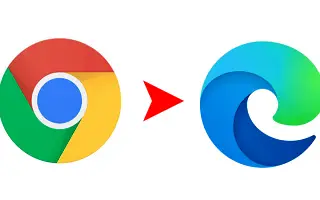Αυτό το άρθρο είναι ένας οδηγός εγκατάστασης με στιγμιότυπα οθόνης για όσους αναζητούν έναν τρόπο να μετακινήσουν δεδομένα από το Chrome στο πρόγραμμα περιήγησης Edge.
Το Google Chrome μπορεί να είναι το καλύτερο και πιο δημοφιλές πρόγραμμα περιήγησης ιστού για υπολογιστές, αλλά εξακολουθεί να έχει πολλά ελαττώματα. Το πρόγραμμα περιήγησης Chrome χρησιμοποιεί περισσότερους πόρους RAM και CPU από άλλα προγράμματα περιήγησης ιστού για Windows.
Λόγω της φύσης του με ένταση πόρων, οι χρήστες αναζητούν μια εναλλακτική λύση στο Chrome. Υπάρχουν πολλές εναλλακτικές λύσεις προγράμματος περιήγησης Chrome σήμερα που προσφέρουν παρόμοιες ή καλύτερες δυνατότητες χωρίς να επιβαρύνουν τη CPU/RAM.
Ένα από αυτά τα προγράμματα περιήγησης ιστού είναι το Microsoft Edge, το οποίο προσφέρει καλύτερες δυνατότητες και πόρους. Το νέο πρόγραμμα περιήγησης Edge βασίζεται στο Chromium, επομένως μπορείτε επίσης να εγκαταστήσετε επεκτάσεις Chrome.
Με τα χρόνια, η Microsoft έχει επηρεάσει διαρκώς τη βελτίωση των δυνατοτήτων του προγράμματος περιήγησης Edge. Σήμερα, το Edge είναι το δεύτερο πιο δημοφιλές πρόγραμμα περιήγησης ιστού για υπολογιστές μετά το Chrome. Έτσι, εάν θέλετε να μεταβείτε από το πρόγραμμα περιήγησης Chrome στο Microsoft Edge, αυτός ο οδηγός μπορεί να είναι πολύ χρήσιμος.
Παρακάτω μοιραζόμαστε τον τρόπο μεταφοράς δεδομένων από το Chrome στο πρόγραμμα περιήγησης Edge. Συνεχίστε να κάνετε κύλιση για να το ελέγξετε.
Εισαγάγετε δεδομένα Chrome στο πρόγραμμα περιήγησης Edge
Αυτό το άρθρο περιγράφει τον τρόπο μετεγκατάστασης δεδομένων. Το πρόγραμμα περιήγησης Microsoft Edge διαθέτει ένα εργαλείο που σας επιτρέπει να εισάγετε σχεδόν οποιαδήποτε δεδομένα από το πρόγραμμα περιήγησής σας Google Chrome.
- Πρώτα, βεβαιωθείτε ότι έχετε εγκαταστήσει ένα πρόγραμμα περιήγησης Chrome στη συσκευή σας. Επίσης, μην ξεχάσετε να συνδεθείτε με τον λογαριασμό σας Google.
- Τώρα ανοίξτε την αναζήτηση των Windows 11 και πληκτρολογήστε το πρόγραμμα περιήγησης Edge. Στη συνέχεια, ανοίξτε το πρόγραμμα περιήγησης Microsoft Edge από τη λίστα των αποτελεσμάτων που ταιριάζουν.
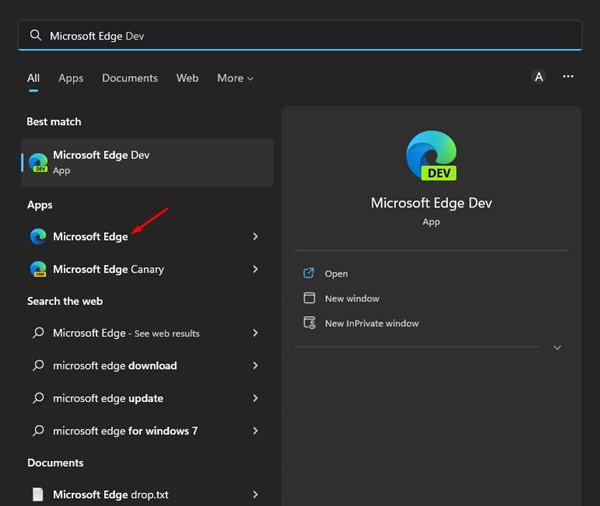
- Στο πρόγραμμα περιήγησης Edge, κάντε κλικ στις τρεις τελείες στην επάνω δεξιά γωνία της οθόνης .
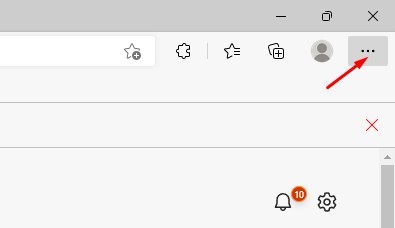
- Επιλέξτε Ρυθμίσεις από τη λίστα επιλογών που εμφανίζεται .
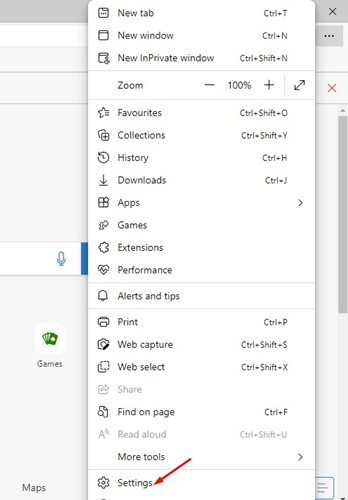
- Στη σελίδα Ρυθμίσεις, επιλέξτε Προφίλ από την αριστερή πλαϊνή γραμμή .
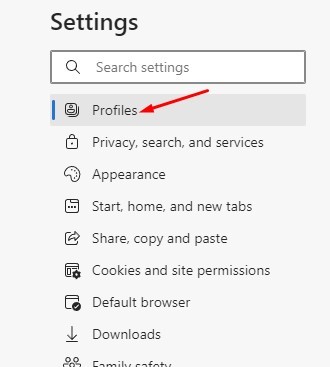
- Τώρα κάντε κλικ στην επιλογή Λήψη δεδομένων προγράμματος περιήγησης στην οθόνη του προφίλ σας στα δεξιά .
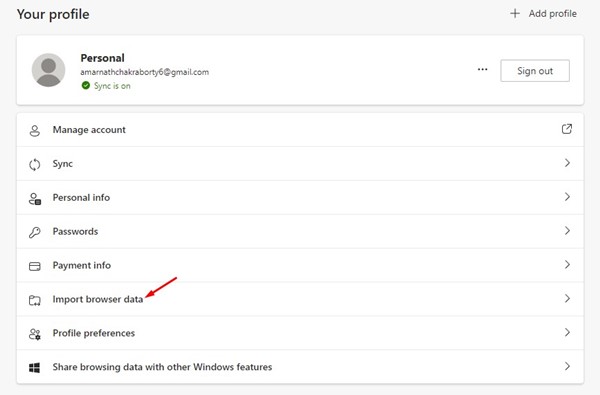
- Τώρα, στην ενότητα Εισαγωγή από άλλα προγράμματα περιήγησης, κάντε κλικ στο κουμπί Επιλογή τι να εισαγάγετε.
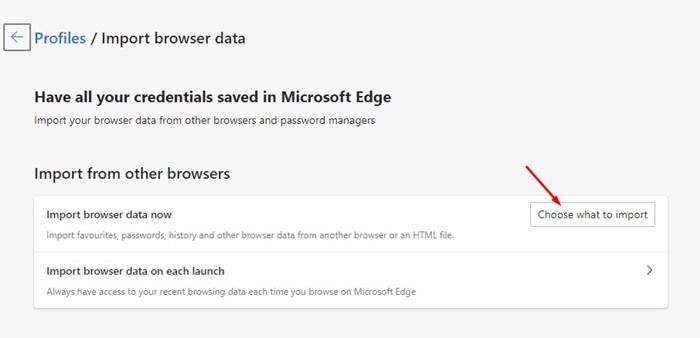
- Επιλέξτε Google Chrome στο πεδίο Εισαγωγή από . Στη συνέχεια, επιλέξτε ένα προφίλ και επιλέξτε τι θα εισαγάγετε.
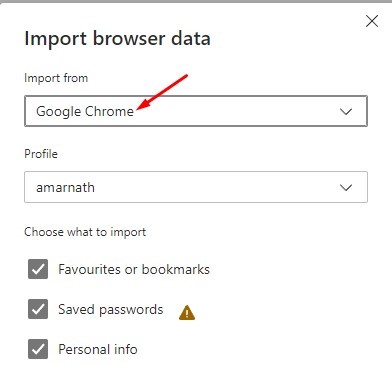
- Όταν τελειώσετε, κάντε κλικ στο κουμπί Εισαγωγή .

Η ρύθμιση έχει ολοκληρωθεί. Αυτό θα μεταφέρει τα δεδομένα περιήγησής σας στο Chrome στο νέο πρόγραμμα περιήγησης Microsoft Edge.
Μπορείτε επίσης να εισαγάγετε δεδομένα περιήγησης από άλλα προγράμματα περιήγησης στο Microsoft Edge ακολουθώντας τα ίδια βήματα.
Παραπάνω, εξετάσαμε πώς να μετακινήσετε δεδομένα από το Chrome στο πρόγραμμα περιήγησης Edge. Ελπίζουμε ότι αυτές οι πληροφορίες σας βοήθησαν να βρείτε αυτό που χρειάζεστε.